Использование принтера HP DeskJet 970C
Кнопки и световые индикаторы
Кнопки на передней панели принтера позволяют включать и выключать принтер, отменять задания на печать или возобновлять печать. Световые индикаторы обеспечивают визуальную информацию о состоянии принтера. Кнопки и световые индикаторы (слева направо):
Кнопка отмены. Нажимайте эту кнопку для отмены печати текущего задания.
Индикатор состояния. Индикатор, горящий над этим символом, указывает, что необходимо проверить состояние их.
Кнопка и индикатор «Возобновить». Если над кнопкой «Возобновить» мигает индикатор, то для возобновления печати нажмите эту кнопку.
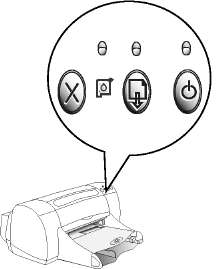
Кнопка и индикатор питания. Кнопка питания служит для включения и выключения принтера. Когда принтер обрабатывает информацию, зеленый индикатор над кнопкой питания мигает.
Включайте и выключайте принтер только с помощью кнопки питания на его передней панели. Использование для включения и включения принтера выключателя, расположенного на колодке питания или сетевом фильтре, либо сетевого рубильника может привести к преждевременному выходу принтера из строя.
Лотки для бумаги
Входной лоток
Бумага и другие материалы для печати укладываются во входной лоток. Для упрощения загрузки вытяните этот лоток наружу. Загрузив требуемый материал для печати, сдвиньте направляющие бумаги вплотную к краям материала. Любые материалы для печати следует задвигать во входной лоток до упора.
Входной лоток задвинут

Направляющая ширины бумаги
Направляющие длины бумаги
Входной лоток выдвинут
Выходной лоток
Принтер направляет отпечатанные страницы в выходной лоток. Выходной лоток может находиться в двух разных положениях.
Опущен - для большинства видов печати (за исключением транспарантов). Кроме того, в нижнем положении возможна печать на одиночных конвертах.
Поднят - для упрощения загрузки материалов для печати во входной лоток и для печати транспарантов.

Направляющая ширины бумаги'
Направляющие длины бумаги
Гнездо для одиночных конвертов

Выходной лоток опущен
Выходной лоток поднят

Автоматическая двусторонняя печать
Модуль автоматической двусторонней печати представляет собой аппаратную и программную функцию, позволяющую принтеру автоматически печатать на обеих сторонах страницы.

Установка модуля автоматической двусторонней печати
1 Поверните против часовой стрелки ручку на задней крышке принтера и снимите крышку.

2 Нажмите кнопки на обоих сторонах модуля автоматической двусторонней печати и установите модуль в заднюю панель принтера.

3 Отпустите кнопки.
Печать с помощью модуля автоматической двусторонней печати
1 Загрузите соответствующую бумагу.
Не все виды бумаги можно использовать с модулем автоматической двусторонней печати. Можно печатать на обычной бумаге, отбеленной бумаге для струйных принтеров HP Bright White Inkjet Paper, плотной бумаге для струйных принтеров HP Premium Inkjet Heavyweight Paper и тисненых поздравительных открытках HP Textured Greeting Card Paper. Бумага некоторых форматов не может использоваться с модулем автоматической двусторонней печати.
2 Перейдите в диалоговое окно Свойства: принтер HP.
3 На вкладке Параметры отметьте пункт Двусторонняя печать, затем убедитесь, что отмечен пункт Автоматически. Если необходимо отрегулировать поля, то откроется диалоговое окно «Поле при двусторонней печати». Выберите параметры, затем щелкните кнопку OK.
4 Для выбора ориентации страницы выберите Книга или Блокнот.
5 Чтобы закрыть диалоговое окно свойств принтера, щелкните мышью на кнопке OK.
6 Для начала печати щелкните мышью на кнопке OK.
После завершения печати на одной стороне бумага задерживается до высыхания чернил. После высыхания чернил бумага снова подается в принтер и производится печать на другой стороне. Отпечатанная страница подается в выходной лоток.
Основные правила ухода за принтером
Так как принтер наносит чернила на бумагу в виде мелких капелек, на корпусе принтера со временем появляются чернильные пятна. Следуйте приводимым ниже инструкциям по чистке.
• Не чистите внутренние части принтера. Не допускайте попадания внутрь принтера каких-либо жидкостей.
• Для удаления пятен, клякс и/или засохших чернил с внешней поверхности принтера используйте мягкую ткань, смоченную водой. Запрещается использовать бытовые чистящие или моющие средства. Если на принтер попало бытовое чистящие или моющее средство, протрите внешние поверхности принтера влажной мягкой тканью.
• Не смазывайте штангу, по которой перемещаются каретки. Шум при перемещении кареток является нормальным явлением.
Программное обеспечение принтера
Для управления печатью используйте программное обеспечение принтера. Качество печати, формат и тип бумаги, двусторонняя печать - вот только несколько параметров из числа доступных в диалоговом окне свойств принтера HP.
1 В прикладной программе выберите Файл • Печать.
Прикладная программа открывает диалоговое окно печати, аналогичное показанному справа.
2 В диалоговом окне Печать щелкните мышью на кнопке Свойства. Откроется диалоговое окно свойств принтера HP.
Или выполните следующие операции:
1 Если пункт Печать в меню Файл отсутствует, то выберите Файл > Настройка принтера или Файл • Настройка печати.
2 В диалоговом окне Настройка принтера или Настройка печати щелкните мышью на кнопке Настройка или Параметры.

Диалоговое окно свойств принтера HP
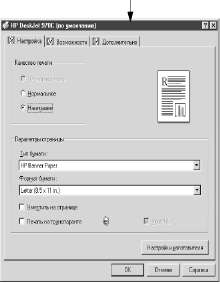
Вкладки диалогового окна свойств принтера
В диалоговом окне свойств принтера расположены следующие три вкладки:

Если принтер подключен к сети, то в диалоговом окне свойств принтера может появиться четвертая вкладка «Обслуживание».
• Настройка
• Параметры
• Дополнительно
Просто щелкните мышью на вкладке, затем выберите требуемые параметры. Кнопки диалогового окна свойств принтера
В нижней части диалогового окна свойств принтера расположены следующие стандартные кнопки:

• Настройки изготовителя - Восстанавление заводских настроек для всех параметров на вкладке.
• OK - Подтверждение сделанных изменений и выход из диалогового окна.
• Отмена - Отмена сделанных изменений и выход из диалогового окна.
• Справка - Вывод сообщения с уведомлением, что для получения справки следует щелкнуть правой кнопкой мыши.
Качество печати
• Черновая печать- Быстрая печать
• Нормальное -
Повседневная печать
• Наилучшее-
Печать наивысшего качества
Масштабирование изображения под конкретный формат бумаги.
Печать на бумаге, сложенной гармошкой.
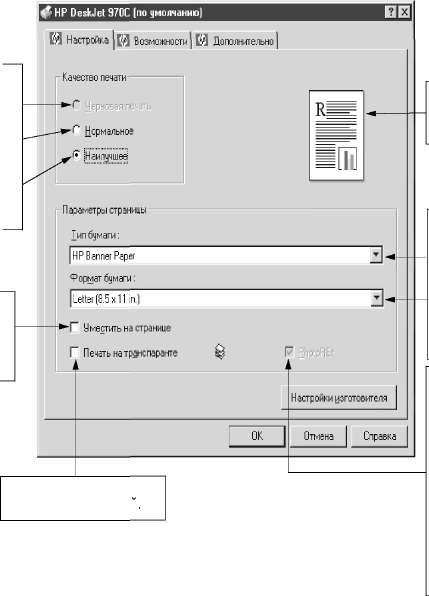
Здесь отображаются текущие настройки.
Выбор из большого количества типов бумаги.
Выберите формат бумаги или введите собственные размеры.
Технология PhotoREt обеспечивает оптимальные результаты в большинстве ситуаций. Однако для получения доступа к максимально возможному разрешению можно убрать отметку у пункта PhotoREt.
Для получения справки по любому элементу данного экрана щелкните на этом элементе правой кнопкой мыши.
Вкладка «Параметры»
Выберите:
• Книжная
• Альбомная
• Зеркальное отображение - Зеркальное печатное изображение.
Поставьте здесь отметку и выберите:
• Книга (переплет сбоку) или Блокнот (переплет сверху).
• Автоматически при использовании модуля автоматической двусторонней печати.
Поставьте здесь отметку и выберите:
• Количество страниц, распечатываемых на каждом листе.
• Рамки для каждой страницы на листе.
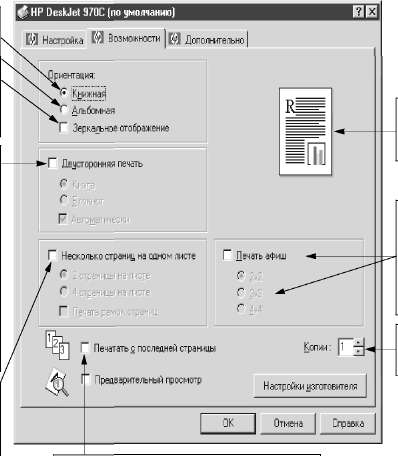
Здесь отображаются текущие настройки.
Щелкните здесь мышью и выберите размер плаката, задав количество страниц в ширину и в высоту.
Выберите число копий для печати.
Поставьте здесь отметку, если требуется, чтобы печать начиналась с последней страницы, либо уберите отметку, чтобы печать начиналась с первой страницы.
Для получения справки по любому элементу данного экрана щелкните на этом элементе правой кнопкой мыши.
Вкладка «Дополнительно»
Для печати оттенков серого поставьте здесь отметку.
Оптимизация возможна только при печати с градациями серого.
С помощью ползунков настройте требуемые цвета.
С помощью ползунка отрегулируйте количество чернил на странице.
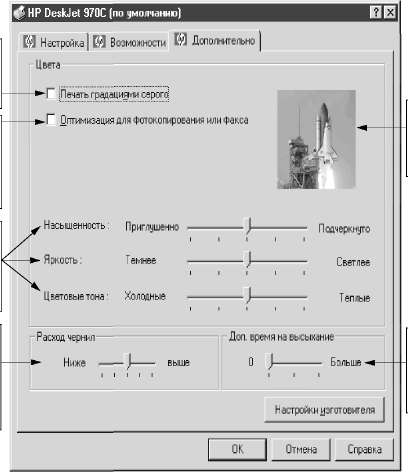
Здесь отображаются текущие настройки.
С помощью ползунка задайте дополнительное время на высыхание.
Для получения справки по любому элементу данного экрана щелкните на этом элементе правой кнопкой мыши.
Печать на бумаге и материалах различных типов

Входной лоток задвинут
Гнездо для одиночных конвертов
Выходной лоток опущен
Выходной лоток поднят
Направляющие длины бумаги
Направляющая ширины бумаги
Входной лоток выдвинут
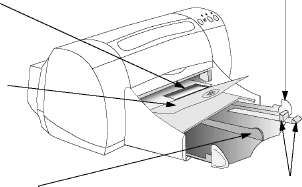
Направляющие длины бумаги
Материал для печати, включая и картриджи
Процедура печати

1 Вставьте конверт клапаном налево и вверх в гнездо для одиночных конвертов на выходном лотке. Вставляйте конверт до упора.
2 Выберите параметры печати, соответствующие типу и формату конверта.
3 Отпечатайте конверт.
1 Отодвиньте обе направляющие для бумаги и удалите из входного лотка всю бумагу.
2 До упора вставьте конверты (клапаном влево и вверх) во входной лоток.
3 Придвиньте направляющие для бумаги вплотную к краям конвертов.
4 Выберите параметры печати, соответствующие типу и формату конвертов.
5 Отпечатайте конверты.
|
Выбор параметров печати HP
|
Что следует помнить
|
|
Вкладка «Настройка»
- Качество печати: Выберите Нормальное - Тип бумаги: Выберите Обычная бумага - Формат бумаги: Выберите соответствующий формат конвертов
Вкладка «Параметры»
- Ориентация: Выберите Книжная - Двусторонняя печать: Не должен быть помечен
|
• Убедитесь, что во входной лоток принтера загружена бумага. • Убедитесь, что выходной лоток находится в нижнем положении. • Избегайте использования конвертов с металлическими скрепками или окошками. • Не используйте конверты с глянцевой или тисненой поверхностью, с толстыми, неравномерными или загнутыми краями, а также помятые, порванные или каким-либо другим образом поврежденные конверты. • Если используемая прикладная программа содержит функцию печати на конвертах, то вместо данных инструкций следуйте инструкциям этой программы.
|
|
Вкладка «Настройка»
- Качество печати: Выберите Нормальное - Тип бумаги: Выберите Обычная бумага - Формат бумаги: Выберите соответствующий формат конвертов
Вкладка «Параметры»
- Ориентация: Выберите Книжная - Двусторонняя печать: Не должен быть помечен
|
• Не загружайте более 15 конвертов одновременно. • Перед загрузкой конвертов выровняйте их края. • Избегайте использования конвертов с металлическими скрепками или окошками. • Не используйте конверты с глянцевой или тисненой поверхностью, с толстыми, неравномерными или загнутыми краями, а также помятые, порванные или каким-либо другим образом поврежденные конверты. • Если используемая прикладная программа содержит функцию печати на конвертах, то вместо данных инструкций следуйте инструкциям этой программы.
|

Входной лоток задвинут
Гнездо для одиночных конвертов
Выходной лоток опущен
Выходной лоток поднят
Направляющие длины бумаги
Направляющая ширины бумаги
Входной лоток выдвинут

Направляющие длины бумаги
Материал для печати
Поздравительные открытки
Карточки (каталожные, визитные и другие малоформатные материалы)

Процедура печати
1 Отодвиньте обе направляющие для бумаги и удалите из входного лотка всю бумагу.
2 До упора вставьте во входной лоток максимум 45 открыток.
3 Придвиньте направляющие для бумаги вплотную к краям открыток.
4 Выберите параметры печати, соответствующие типу и формату открыток.
5 Отпечатайте открытки.
1 Выдвиньте входной лоток.
2 Отодвиньте обе направляющие для бумаги и удалите из входного лотка всю бумагу.
3 До упора вставьте во входной лоток максимум 45 карточек.
4 Придвиньте направляющие для бумаги вплотную к краям карточек.
5 Задвиньте входной лоток.
6 Выберите параметры печати, соответствующие типу и формату карточек.
7 Отпечатайте карточки.
|
Выбор параметров печати HP
|
Что следует помнить
|
|
Вкладка «Настройка»
- Качество печати: Выберите Нормальное - Тип бумаги: Выберите тип поздравительных открыток - Формат бумаги: Выберите соответствующий формат карточек
Вкладка «Параметры»
- Ориентация: Выберите Книжная - Двусторонняя печать: Не должен быть помечен
|
• Для упрощения загрузки небольших карточек поднимите выходной лоток. Загрузив карточки, опустите выходной лоток. • Перед загрузкой карточек выровняйте их края. • В случае, если поздравительные открытки сложены пополам, разогните их перед загрузкой во входной лоток.
|
|
Вкладка «Настройка»
- Качество печати: Выберите Нормальное - Тип бумаги: Выберите Обычная бумага - Формат бумаги: Выберите соответствующий формат карточек
Вкладка «Параметры»
- Ориентация: Выберите Книжная - Двусторонняя печать: Не должен быть помечен
|
• Для упрощения загрузки небольших карточек поднимите выходной лоток. Загрузив карточки, опустите выходной лоток. • Перед загрузкой карточек выровняйте их края.
|

Входной лоток задвинут
Гнездо для одиночных конвертов
Выходной лоток опущен
Выходной лоток поднят
Направляющие длины бумаги
Направляющая ширины бумаги
Входной лоток выдвинут

Направляющие длины бумаги

Процедура печати
1 Выдвиньте входной лоток.
2 Отодвиньте обе направляющие для бумаги и удалите из входного лотка всю бумагу.
3 Загрузите бумагу для печати фотографий во входной лоток (логотипом HP вверх или глянцевой стороной вниз).
4 Пододвиньте направляющие для бумаги вплотную к листам.
5 Задвиньте входной лоток.
6 Выберите параметры печати, соответствующие типу и формату бумаги для печати фотографий.
7 Отпечатайте фотографии.
1 Отодвиньте обе направляющие для бумаги и удалите из входного лотка всю бумагу.
2 Пролистайте веером листы с этикетками для разделения их краев, затем выровняйте края этикеток.
3 Загрузите максимум 20 листов с этикетками (стороной с этикетками вниз).
4 Пододвиньте направляющие для бумаги вплотную к листам.
5 Выберите параметры печати, соответствующие типу и формату этикеток.
6 Отпечатайте этикетки.
|
Выбор параметров печати HP
|
Что следует помнить
|
|
Вкладка «Настройка»
- Качество печати: Выберите Наилучшее - Тип бумаги: Выберите тип фотобумаги - Формат бумаги: Выберите соответствующий формат бумаги
Вкладка «Параметры»
- Ориентация: Выберите требуемую ориентацию - Двусторонняя печать: Не должен быть помечен
|
• Для достижения оптимальных результатов используйте фотобумагу HP Premium Photo Paper (глянцевая) или HP Plus Premium Photo Paper (матовая или глянцевая).
|
|
Вкладка «Настройка»
- Качество печати: Выберите Нормальное - Тип бумаги: Выберите Обычная бумага - Формат бумаги: Выберите A4 или Letter (8,5x11 дюймов)
Вкладка «Параметры»
- Ориентация: Выберите требуемую ориентацию - Двусторонняя печать: Не должен быть помечен
|
• Используйте только бумажные этикетки, специально предназначенные для струйных принтеров. • Не загружайте более 20 листов за раз. • Используйте только полные листы с этикетками. • Убедитесь, что листы не клейкие, не помяты и с них не снята защитная подложка. • Не используйте пластиковые или прозрачные этикетки. На пластиковых или прозрачных этикетках чернила не высохнут.
|

Входной лоток задвинут
Гнездо для одиночных конвертов
Выходной лоток опущен
Выходной лоток поднят
Направляющие длины бумаги
Направляющая ширины бумаги
Входной лоток выдвинут

Направляющие длины бумаги
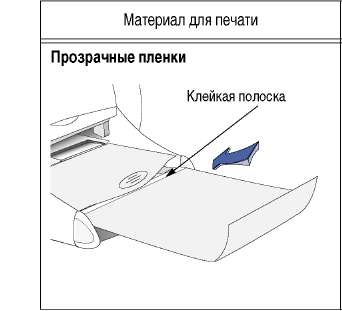
Процедура печати
1 Отодвиньте обе направляющие для бумаги и удалите из входного лотка всю бумагу.
2 Пролистайте веером края листов прозрачных пленок для их разделения, затем выровняйте края пленок.
3 Загрузите пачку из максимум 30 прозрачных пленок, грубой стороной вниз и клейкой полосой к принтеру.
4 Пододвиньте направляющие для бумаги вплотную к прозрачным пленкам.
5 Выберите параметры печати, соответствующие типу и формату прозрачных пленок.
6 Отпечатайте прозрачные пленки.
7 Принтер ожидает высыхания прозрачных пленок перед их автоматической выдачей. Для продолжения печати нажмите кнопку «Возобновить».
|
Выбор параметров печати HP
|
Что следует помнить
|
|
Вкладка «Настройка»
|
• Для получения оптимальных результатов используйте
|
|
- Качество печати: Выберите Нормальное или
|
прозрачные пленки HP Premium Inkjet Transparency Film или
|
|
Наилучшее
|
быстросохнущие прозрачные пленки HP Premium Inkjet Rapid-
|
|
- Тип бумаги: Выберите тип прозрачных пленок
|
dry Transparencies.
|
|
- Формат бумаги: Выберите соответствующий
|
|
|
формат
|
|
|
Вкладка «Параметры»
|
|
|
- Ориентация: Выберите требуемую ориентацию
|
|
|
- Двусторонняя печать: Не должен быть помечен
|
|
 Входной лоток задвинут
Гнездо для одиночных конвертов
Выходной лоток
опущен Выходной лоток поднят
Направляющие длины бумаги
Направляющая ширины бумаги
Входной лоток выдвинут
 Направляющие длины бумаги

Процедура печати
1 Оторвите необходимое количество листов (до 20).
2 Оторвите и выбросите перфорированные полосы (если есть).
3 Отодвиньте направляющие для бумаги и удалите из входного лотка всю бумагу.
4 Поднимите выходной лоток и оставьте его в поднятом положении.
5 Уложите бумагу во входной лоток, так чтобы свободный край был наверху стопки. Задвиньте свободный край во входной лоток до упора. Убедитесь, что входной лоток находится в задвинутом положении.
6 Пододвиньте направляющие для бумаги вплотную к листам.
7 Отметьте пункт Печать на транспаранте и выберите соответствующие тип и формат бумаги.
8 Отпечатайте транспарант.
1 Загрузите бумагу во входной лоток.
2 Пододвиньте направляющие для бумаги вплотную к листам.
3 Выберите параметры печати, соответствующие типу и формату плаката.
4 Напечатайте плакат.
|
Выбор параметров печати HP
|
Что следует помнить
|
|
Вкладка «Настройка»
- Печать на транспаранте: Поставьте отметку у этого пункта - Качество печати: Выберите Нормальное - Тип бумаги: Выберите Бумага для транспарантов или Обычная бумага - Формат бумаги: Выберите A4 или Letter (8,5 x 11 дюймов)
Вкладка «Параметры»
- Ориентация: Выберите требуемую ориентацию - Двусторонняя печать: Не должен быть помечен
|
При печати на транспорантах убедитесь, что выходной лоток поднят в верхнее положение, а входной лоток задвинут в принтер. В зависимости от прикладной программы, используемой для распечатки транспаранта, может возникнуть необходимость обратится к документу Замечания к новой версии программного обеспечения HP DeskJet 970C Series Printer за особыми инструкциями по печати. Для получения оптимальных результатов используйте бумагу для транспарантов HP Banner Paper.
|
|
Вкладка «Настройка»
- Качество печати: Выберите Нормальное - Тип бумаги: Выберите Обычная бумага - Формат бумаги: Выберите соответствующий формат
Вкладка «Параметры»
- Ориентация: Выберите требуемую ориентацию - Двусторонняя печать: Не должен быть помечен - Печать плакатов: Отметьте этот пункт и выберите размер 2 x 2, 3 x 3 или 4 x 4
|
Обрежьте края каждого листа и склейте их вместе с помощью ленты.
|
 Входной лоток задвинут
Гнездо для одиночных конвертов
Выходной лоток опущен
Выходной лоток поднят
Направляющие длины бумаги
Направляющая ширины бумаги
Входной лоток выдвинут
 Направляющие длины бумаги
Ручная двусторонняя печать: Книжный переплет

Процедура печати
1 Удалите всю бумагу из выходного лотка.
2 Загрузите бумагу во входной лоток.
3 Пододвиньте направляющие для бумаги вплотную к листам.
4 На вкладке Параметры щелкните мышью Двусторонняя печать, затем выберите Книга или Блокнот и уберите отметку у пункта Автоматически.
5 Выберите параметры печати, соответствующие типу и формату бумаги.
6 Запустите печать.
7 Точно следуйте инструкциям по повторной загрузке, выводимым на экран компьютера.
8 После требуемой повторной загрузки бумаги щелкните мышью на кнопке Продолжить в окне сообщения на экране компьютера.
|
Выбор параметров печати HP
|
Что следует помнить
|
|
Вкладка «Настройка»
- Качество печати: Выберите Нормальное - Тип бумаги: Выберите требуемый тип - Формат бумаги: Выберите соответствующий формат
Вкладка «Параметры»
- Ориентация: Выберите требуемую ориентацию - Двусторонняя печать: Отметьте этот пункт, затем выберите Книга (переплет сбоку) или Блокнот (переплет сверху). Уберите отметку у пункта Автоматически.
|
• Ручная двусторонняя печать возможна как при установленной задней крышке, так и при установленном модуле автоматической двусторонней печати. • Сначала принтер автоматически распечатывает нечетные страницы. Затем принтер выводит на экран компьютера сообщение с инструкциями по перезагрузке бумаги для печати четных страниц.
|
 Входной лоток задвинут
Гнездо для одиночных конвертов
Выходной лоток опущен
Выходной лоток поднят
Направляющие длины бумаги
Направляющая ширины бумаги
Входной лоток выдвинут
 Направляющие длины бумаги
Материал для печати
Процедура печати
Термонаклейки

1 Отодвиньте обе направляющие для бумаги и удалите из входного лотка всю бумагу.
2 Загрузите термонаклейку прозрачной (или глянцевой) стороной вниз.
3 Пододвиньте направляющие для бумаги вплотную к листам.
4 Выберите параметры печати, соответствующие типу и формату термонаклеек.
5 Отпечатайте термонаклейку.
|
Выбор параметров печати HP
|
Что следует помнить
|
|
Вкладка «Настройка»
- Качество печати: Выберите Нормальное - Тип бумаги: Выберите Термонаклейки для футболок HP Iron-On T-Shirt Transfers
- Формат бумаги: Выберите соответствующий формат
Вкладка «Параметры» - Ориентация: Выберите Зеркальное отображение
- Двусторонняя печать: Не должен быть помечен
|
• При печати документов в зеркальном отображении текст и рисунки зеркально отражаются по горизонтали относительно изображения, выведенного на экран компьютера. • Для получения оптимальных результатов используйте термонаклейки для футболок HP Iron-On T-Shirt Transfers.
|
Окно инструментов HP DeskJet
Окно инструментов HP DeskJet служит для технического обслуживания принтера, поиска информации и для других целей.
• Для несетевых принтеров, установленных с помощью программы установки, создается значок или программная группа Окно инструментов.
• Сетевые принтеры, установленные с помощью функции «Установка принтера», имеют дополнительную вкладку Обслуживание в диалоговом окне Свойства принтера HP.
«Окно инструментов» содержит три вкладки:

• Обслуживание принтера
• Оценочный уровень чернил
• Конфигурация
Просто щелкните мышью на вкладке, затем выберите требуемый пункт.
Вкладка «Обслуживание принтера»
Открывает электронный вариант Руководства пользователя.
Калибрует принтер, если на распечатываемых документах имеется несовмещение цветных и черных чернил.
Очищает их при отсутствии на распечатываемых документах части линий или точек.
Распечатывает пробную страницу для проверки четкости изображения после чистки.
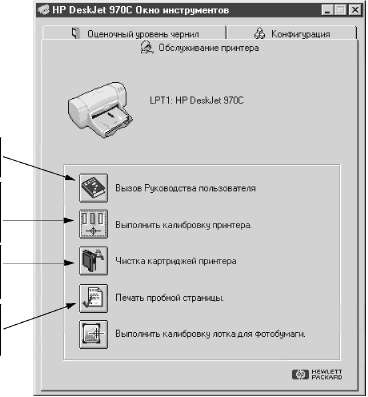
Для получения справки по любому элементу данного экрана щелкните на этом элементе правой кнопкой мыши.
Вкладка «Оценочный уровень чернил»
Визуальная индикация уровня чернил в цветном
Визуальная индикация уровня чернил в черном
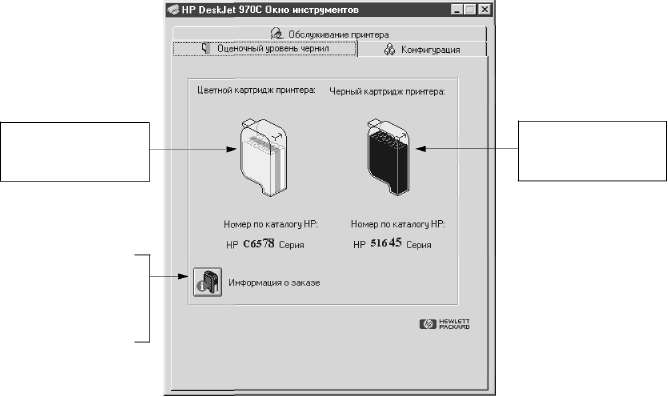
Для получения справки по любому элементу данного экрана щелкните на этом элементе правой кнопкой мыши.
Вкладка «Конфигурация»
Значение по умолчанию, если установлен модуль автоматической двусторонней печати
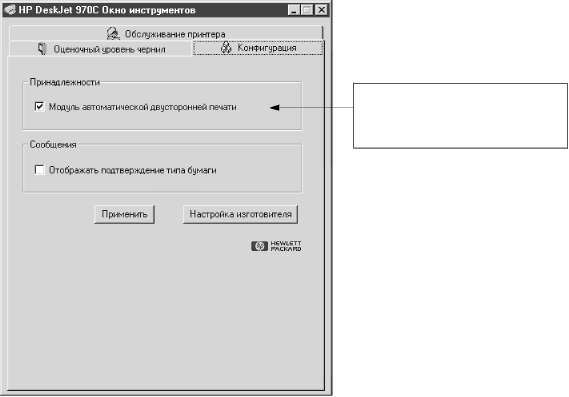
Для получения справки по любому элементу данного экрана щелкните на этом элементе правой кнопкой мыши.
<<<назад
далее>>>
при использовании материалов ссылка на сайт компании awella.ru обязательна
Помогла информация на сайте ? Оставьте отзыв о работе нашей компании ! Это можно сделать в яндекс браузере и это простимулирует работников нашей компании (ответственные получат бонусы), которые собирали ее для вас! Спасибо !
|